El Administrador de dispositivos es un elemento del sistema operativo Windows. Contiene información sobre todos los dispositivos conectados a la computadora, le permite ver las versiones de los controladores instalados, los recursos utilizados por los dispositivos y también para controlar la interacción de los dispositivos con el procesador de la computadora. El Administrador de tareas se puede iniciar de varias formas.
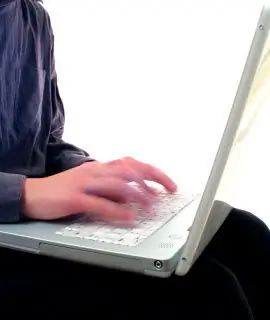
Instrucciones
Paso 1
Inicie el "Administrador de dispositivos" a través del "Panel de control".
Abra "Panel de control" y seleccione "Sistema". En la ventana que se abre, vaya a la pestaña "Hardware" y haga clic en el botón "Administrador de dispositivos".
Paso 2
Inicie "Administrador de dispositivos" desde la línea de comandos.
Abra el menú "Inicio" y seleccione "Ejecutar …". En la ventana de comandos, ingrese devmgmt.msc y haga clic en Aceptar.
Paso 3
Inicie "Administrador de dispositivos" en la ventana "Administración de equipos".
Abra el menú "Inicio", haga clic con el botón derecho en el elemento "Mi PC" y haga clic en el elemento "Administrar", se abrirá la ventana "Administración de equipos". En el lado izquierdo de la ventana, seleccione "Administrador de dispositivos".
También puede abrir la ventana Administración de equipos desde la línea de comandos. Abra la línea de comandos, para esto en el menú "Inicio", haga clic en "Ejecutar …" y escriba el comando compmgmt.msc.






